PC나 노트북 사용 시 일반적으로 작업표시줄에 있는 스피커 아이콘을 통해 볼륨을 조절합니다. 하지만 여러 가지 프로그램을 동시에 사용할 경우 특정 앱의 음량만 유난히 작거나 큰 경우가 발생합니다. 오늘은 이러한 상황에서 음량을 개별 조절할 수 있는 EarTrumpet 앱에 대해 알아보겠습니다.
- 앱마다 다른 적정 볼륨
- EarTrumpet(이어트럼펫) 사용 방법
- 참고사항
#앱마다 다른 적정 볼륨
음악을 스트리밍하고 있는 상태에서 카카오톡의 알림이 발생하거나 유튜브 시청 도중 갑작스러운 Windows 시스템 알림 소리로 흐름이 끊기는 상황을 마주할 수 있습니다.
앱마다 다른 기본 볼륨을 가지고 있기 때문에 발생하는 문제이며 일반적으로 작업표시줄에 있는 스피커 버튼을 통해 마스터 볼륨을 조절하게 됩니다. 하지만 이는 시스템 전체를 조절하는 방법이기 때문에 특정 앱의 볼륨은 현저히 작거나 커지게 됩니다.
따라서 평균 값을 찾기 위해 외부 스피커와 Windows 시스템 볼륨을 번갈아가며 조절해야 하기 때문에 이어폰을 필수적으로 사용해야 하는 환경이라면 더 간편한 설정이 필요하게 됩니다.
#EarTrumpet(이어트럼펫) 사용 방법
[1] Microsoft Store 접속
먼저 Microsoft Store를 통해 해당 앱을 다운로드합니다.

별도로 설정하지 않았다면 바탕화면 하단 작업표시줄을 통해 마이크로소프트 스토어에 접속할 수 있지만 만약 해당 아이콘이 없는 경우 검색을 이용할 수 있습니다.
[2] 검색 및 설치
좌측 상단 검색창에 'EarTrumpet' 입력 후 노란색 나팔 모양 아이콘이 표시된 앱을 선택합니다.

사용자 평균 4.9개의 별점에서도 알 수 있듯이 Windows에 반드시 설치하고 사용해야 하는 무료 볼륨 조절 유틸리티입니다.
[3] 오류 데이터 전송 여부
설치가 완료되면 '열기'를 클릭합니다.
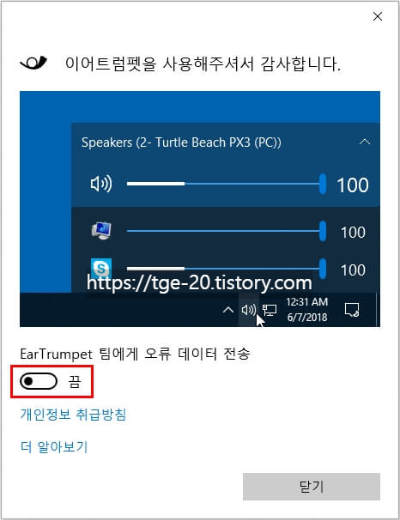
'EarTrumpet'를 사용하면서 발견되는 오류 데이터를 개발자에게 전송할 것인지 묻는 항목이 나타나지만 원하지 않으면 비활성화 상태로 두시기 바랍니다.
[4] 작업표시줄 확인
바탕화면 하단 작업 표시줄의 '숨겨진 아이콘 표시' 항목을 클릭한 뒤 해당 앱을 실행합니다.

실행된 툴바에는 마스터 볼륨과 시스템 볼륨, 그 외에 현재 사용 중인 모든 앱이 리스트 되어 있습니다. 이제부터 태스크 바를 좌우로 이동해서 개별적으로 볼륨을 조절할 수 있습니다.
[5] 단축키 설정
'EarTrumpet' 아이콘을 마우스 우 클릭하고 설정으로 이동한 뒤 실행 단축키를 설정해두면 보다 편리하게 사용할 수 있습니다.

'작업표시줄 플라이아웃 열기' 항목은 [4] 번의 툴바를 말하며 '믹서 열기' 항목을 통해 현재 주로 사용되는 스피커 이외에 가용할 수 있는 모든 사운드 장치를 조절할 수 있습니다.
#참고사항
이 포스팅에서는 Windows에서 동시에 여러 가지 앱을 사용할 경우 볼륨을 개별적으로 제어할 수 있는 EarTrumpet 앱 사용 방법에 대해 다뤘습니다.
한 번 설정된 볼륨 값은 PC를 재시작한 경우에도 계속 유지되기 때문에 만약 다른 PC에서 해당 앱을 사용할 경우 볼륨 숫자를 메모해두고 적용할 수 있습니다.
단 'EarTrumpet'을 통해 사운드를 생성하거나 수정하는 작업은 불가능한 점 참고하시기 바랍니다.
"핸드폰 물에 빠진 뒤 스피커 소리 안 들릴 때 해결 방법"ㅡ물 빼기.
여름휴가 시즌이 시작되면서 물놀이를 계획하신 분들이 많습니다. 보통은 더위를 해결할 수 있는 바다, 계곡, 워터파크 등의 장소를 주로 찾게 되기 때문에 핸드폰은 어느 때보다 무방비 상태에
tge-20.tistory.com
"갤럭시 카메라 셔터소리 끄기! 무음 설정방법'ㅡSet Edit.
도서관처럼 조용한 장소에서 핸드폰으로 사진을 촬영하다 보면 유난히 카메라 셔터 소리에 신경이 쓰일 때가 있습니다. 이번 포스팅에서는 Set Edit를 이용해서 간단히 카메라를 무음으로 설정할
tge-20.tistory.com


댓글